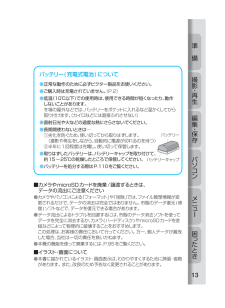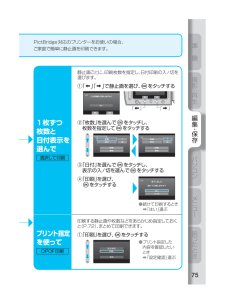Q&A
取扱説明書・マニュアル (文書検索対応分のみ)
"お使い"1 件の検索結果
"お使い"20 - 30 件目を表示
全般
質問者が納得パナソニックのブルーレイレコーダーです。SDカードから簡単HDDやブルーレイディスク(DVD-R)にダビングできます。
ソニーにも高級機種にはSDカード端子付いています。東芝・シャープはできません。
ビクターのDVDライターはフルハイビジョンで20分録画しかできないことや、ブルーレイにダビングできない不便さがあって購入する人がいないのです。DVDが故障したら、もう見ることができないのです。DVDライターで作成したDVDからブルーレイに取り込むためにはレベルの高いパソコンが必要です。20万円くらいかかります。
5258日前view142
撮影・再生編集・保存パソコンメニ 困 たとき準 備撮影・再生編集・保存パソコンメニ 困 たとき準 備ハードディスクムービー型名 GZ-MG360ガイドブックお買い上げありがとうございます。「安全上のご注意」(P.10)および、「使用上のご注意」(P.12)は、必ずお読みのうえ、正しくお使いください。製品のサポート情報、イベント情報等の提供サービスなどをご利用いただけます。http://www.victor.co.jp/reg/ ユーザー登録のおすすめ写真はシルバータイプです。GZ-MG360_GuideBook.indd 12008/05/30 16:53:31
2かんたん撮影ガイド撮影前に充電しましょう電源コンセント充電ランプ点滅:充電中 消灯:充電完了バッテリー画面を開けると電源ON!撮影が終わったら、画面を閉じます。ACアダプターカバーを開ける• バッテリーは充電されていません。まずは充電してからお使いください。• 必ずビクター製のバッテリーをお使いください。ビクター製以外のバッテリーをご使用になると、安全面、性能面について保証いたしかねます。GZ-MG360_GuideBook.indd 2 2008/05/30 16:53:33
準 備撮影・再生編集・保存パソコン困 たとき確 認準 備撮影・再生編集・保存パソコン困 たとき確 認ハードディスクムービー型名 GZ-MG360取扱説明書お買い上げありがとうございます。「安全上のご注意」(P.8)および、「使用上のご注意」(P.10)は、必ずお読みのうえ、正しくお使いください。製品のサポート情報、イベント情報等の提供サービスなどをご利用いただけます。http://www.victor.co.jp/reg/ ユーザー登録のおすすめ写真はシルバータイプです。GZ-MG360.indd 12008/05/30 16:40:41
撮影・再生編集・保存パソコンメニ 困 たとき準 備撮影・再生編集・保存パソコンメニ 困 たとき準 備13 バッテリー(充電式電池)について● 正常な動作のために必ずビクター製品をお使いください。● ご購入時は充電されていません。 (P.2)● 低温(10℃以下)での使用時は、使用できる時間が短くなったり、動作しないことがあります。冬場の屋外などでは、バッテリーをポケットに入れるなど温かくしてから取り付けます。(カイロなどには直接ふれさせない)● 直射日光や火などの過度な熱にさらさないでください。● 長期間使わないときは⋯①劣化を防ぐため、使い切ってから取りはずします。 (撮影や再生をしながら、自動的に電源が切れるのを待つ)②半年に1回程度は充電し、使い切って保管します。● 取りはずしたバッテリーは、バッテリーキャップを取り付けて、約15~25℃の乾燥したところで保管してください。● バッテリーを処分する際はP.110をご覧ください。 ■ カメラや micro SDカードを廃棄/譲渡するときは、データの流出にご注意ください● カメラやパソコンによる「フォーマット」や「削除」では、ファイル管理情報が変更され...
2かんたん撮影ガイド撮影前に充電しましょう電源コンセント充電ランプ点滅:充電中 消灯:充電完了バッテリー画面を開けると電源ON!撮影が終わったら、画面を閉じます。ACアダプターカバーを開ける• バッテリーは充電されていません。まずは充電してからお使いください。• 必ずビクター製のバッテリーをお使いください。ビクター製以外のバッテリーをご使用になると、安全面、性能面について保証いたしかねます。GZ-MG360.indd 2 2008/05/30 16:40:43
58① 取り出しボタンを押し、手でトレイを引き出す② トレイを手で支え、DVDを中心突起部にはめ込む● カチッと音がする③ トレイを本体に押し込む● カチッと音がする ●電源: 「切」●DVDライター(別売)のACアダプターを取りはずす●お使いのDVDライターの説明書もご覧ください記録できるDVDディスク•DVD-R(未使用のもの) •DVD-RW記録できない DVDディスク•8cmサイズ •特殊な形状のもの •キズのあるもの取り出しボタンDVDライターを準備する1D V D保 存*1~3の順に接続します。4新しいDVDをセットするトレイ中心突起部1 23● 1枚のDVDに記録できる時間は、撮影のしかたによって変化します。● 必要なDVDの枚数は、DVD作成時の「作成一覧」画面で確認できます。(P.61)お知らせGZ-MG360_GuideBook.indd 58 2008/05/30 16:56:07
68ビデオ機器に ダビングする1ビデオ保 存 ●電源: 「切」●お使いのビデオ機器の説明書もご覧ください ■ 本機を録画側にするとき ➡ ①「アナログ入出力切替」を「入出 力」にする(P.91)②ビデオ機器の映像/音声出力端 子に接続する③本機の切換ボタンで「撮影」にし、 録画ボタンで録画する● DVケーブルで接続すると、日付などの表示は出力されません。● 本機を録画側にする場合、録画する映像に画面比の「4:3」と「16:9」が混在していると、画面比が切り替わった所で本機の録画が停止します。画面比の混在した映像をダビングするときは、画面比が切り替わるごとに録画をしてください。お知らせ ■ 日付などの表示を消すとき/日付だけを表示するとき ➡ 「テレビで見る」(P.40) ■ デジタルでダビングするとき➡ ビデオ機器(HDDレコーダーなど)のDV入力端子とエブリオドックのDV端子を、DVケーブル(別売)で接続するGZ-MG360_GuideBook.indd 68 2008/05/30 16:56:31
準 備パソコンメニ 困 たとき撮影・再生準 備パソコンメニ 困 たとき撮影・再生75編集・保存1枚ずつ枚数と日付表示を選んで選択して印刷プリント指定を使って DPOF印刷「 」 「 」プリンターで印刷するPictBridge対応のプリンターをお使いの場合、ご家庭で簡単に静止画を印刷できます。①「印刷」を選び、 をタッチする印刷する静止画や枚数などをあらかじめ指定しておくと(P.72)、まとめて印刷できます。静止画ごとに、印刷枚数を指定し、日付印刷の入/切を選びます。①「 」「 」で静止画を選び、 をタッチする②「枚数」を選んでをタッチし、 枚数を指定してをタッチする● 続けて印刷するとき➡「はい」選ぶ③「日付」を選んで をタッチし、 表示の入/切を選んでをタッチする④「印刷」を選び、 をタッチする● プリント指定した内容を確認したいとき➡「設定確認」選ぶGZ-MG360_GuideBook.indd 75 2008/05/30 16:56:49
撮影・再生編集・保存パソコンメニ 困 たとき準 備撮影・再生編集・保存パソコンメニ 困 たとき準 備17USB端子DVDライターやパソコンに接続する(P.58、74、80)レンズ/レンズカバー(さわらない) レンズカバースイッチレンズカバーを開閉する(P.28)ステレオマイクエブリオドック接続部リモコン受光部カメラセンサーライトmicroSDカードスロット 三脚取り付け穴● 落下などによるけがや故障を防ぐため、お使いの三脚の説明書をご覧になり、確実に取り付けてください。バッテリー取りはずしレバー(P.26)バッテリー取り付け部(P.26)製造年表示別売のカードを入れられる(P.25)AV端子テレビやビデオに接続する(P.40)DC端子電源コンセントに 接続する(P.27)GZ-MG360_GuideBook.indd 17 2008/05/30 16:54:17
74プリンターで印刷する2印 刷 ●プリンターに接続する●モードスイッチ:Xモード●切換ボタン:「再生」 ダイレクトプリントする1印刷方法を選び、をタッチする2「ダイレクトプリントする」を選び、をタッチする●「DPOF印刷」をする前に、 「DPOF」で印刷する枚数など を設定してください(P.72)。 ●電源:「切」●お使いのプリンターの説明書もご覧くださいGZ-MG360_GuideBook.indd 74 2008/05/30 16:56:46
- 1